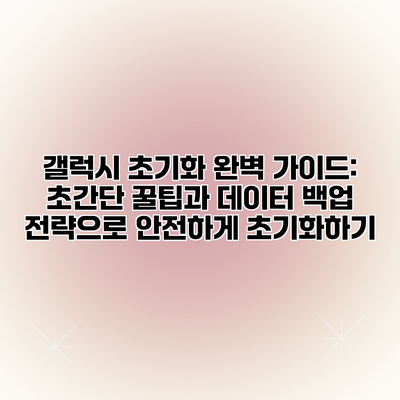
갤럭시 초기화 완벽 가이드: 초간단 꿀팁과 데이터 백업 전략으로 안전하게 초기화하기
스마트폰이 느려지거나 오류가 발생하면 가장 효과적인 해결책 중 하나가 바로 초기화입니다. 하지만 갤럭시 초기화는 중요한 데이터 손실 위험이 있기 때문에 신중한 접근이 필요합니다. 이 글에서는 초간단 갤럭시 초기화 꿀팁과 데이터 백업 전략을 통해 안전하고 효율적으로 갤럭시를 초기화하는 방법을 자세히 알려드립니다. 복잡한 설정에 지치셨나요? 이제 걱정은 그만!
갤럭시 초기화의 필요성: 왜 초기화가 필요할까요?
갤럭시 스마트폰을 사용하다 보면 초기화의 필요성을 느끼는 순간이 분명 찾아옵니다. 단순히 몇 가지 앱을 삭제하는 것만으로는 해결되지 않는 문제들이 생길 수 있고요. 그렇다면 갤럭시 초기화는 왜 꼭 필요할까요? 어떤 상황에서 초기화가 최선의 선택이 될 수 있는지 자세히 알아보도록 하겠습니다.
가장 흔한 이유는 바로 성능 저하입니다. 오랫동안 사용하다 보면 불필요한 파일들이 쌓이고, 앱 캐시가 과도하게 차서 스마트폰이 느려지고 버벅거리는 현상을 경험하게 되죠. 게임을 할 때 렉이 걸리거나, 앱 실행 속도가 현저히 느려지는 경우, 사진을 찍을 때 셔터 반응이 늦어지는 경우 등이 대표적인 예시입니다. 이럴 때 초기화는 스마트폰의 속도를 다시 최상의 상태로 끌어올리는 가장 효과적인 방법이 될 수 있어요. 마치 새 폰을 꺼내 든 것처럼 말이죠!
또 다른 중요한 이유는 개인정보 보호입니다. 중고로 갤럭시를 판매하거나 다른 사람에게 양도하는 경우, 개인 정보를 완벽하게 삭제해야 안전합니다. 단순히 앱 삭제나 계정 로그아웃만으로는 사진, 메시지, 연락처 등 개인 정보가 완전히 지워지지 않을 수 있기 때문에, 초기화를 통해 안전하게 데이터를 삭제하는 것이 필수적입니다. 중요한 개인 정보가 외부에 유출되는 것을 막기 위해서 반드시 초기화를 해야 해요. 소중한 정보를 지키는 것은 굉장히 중요하니까요!
더불어, 갤럭시에 오류가 발생하거나 시스템이 불안정할 때 초기화는 문제 해결의 중요한 수단이 될 수 있습니다. 앱 충돌이 자주 발생하거나, 갑작스러운 시스템 오류로 인해 스마트폰이 멈추는 경우, 혹은 새로운 OS 업데이트 이후 예상치 못한 문제가 발생했을 때 초기화를 통해 문제를 해결하고 안정적인 환경을 복구할 수 있습니다. 간단한 조치로 해결되지 않는 문제라면, 망설이지 말고 초기화를 고려해 보세요.
그리고, 잊지 말아야 할 점은, 새로운 앱이나 기능들을 최적의 상태에서 이용하고 싶을 때도 초기화가 도움이 될 수 있다는 것입니다. 기존에 쌓인 데이터가 새로운 앱이나 기능의 작동을 방해할 수 있기 때문에, 깔끔한 환경에서 시작하면 더욱 원활하게 사용할 수 있습니다.
결론적으로, 갤럭시 초기화는 단순히 스마트폰을 깨끗하게 청소하는 것 이상의 의미를 지닙니다. 성능 향상, 개인정보 보호, 시스템 안정화 및 최적의 사용 환경 구축을 위한 필수적인 과정이라고 할 수 있어요. 초기화를 통해 여러분의 갤럭시를 더욱 안전하고 효율적으로 사용해 보세요!
마지막으로, 초기화 전 데이터 백업의 중요성을 다시 한번 강조하며 이 글을 마무리짓겠습니다. 항상 백업을 꼼꼼히 해두세요!
갤럭시 초기화 전 필수 단계: 소중한 데이터, 안전하게 백업하는 방법
갤럭시 초기화는 모든 데이터를 삭제하는 과정이에요. 초기화 후에는 깨끗한 상태의 갤럭시를 만날 수 있지만, 정작 중요한 건 초기화 전에 여러분의 소중한 사진, 연락처, 어플리케이션, 설정 등 모든 데이터를 안전하게 백업하는 것이에요. 이 단계를 놓치면 돌이킬 수 없는 손실을 경험할 수 있으니, 반드시 신중하게 진행해야 해요!
아래 표를 참고하여 여러분의 데이터를 안전하게 백업하는 방법을 자세히 알아보도록 하세요.
| 백업 방법 | 백업 대상 | 장점 | 단점 | 주의사항 |
|---|---|---|---|---|
| 삼성 클라우드 | 사진, 연락처, 메시지, 앱 데이터, 설정 등 | 간편하고 편리해요. 삼성 계정만 있으면 언제든지 복원 가능해요. | 용량 제한이 있어요. 무료 용량을 초과하면 유료 구독이 필요해요. | 중요 데이터는 추가적으로 다른 방법으로 백업하는 것을 권장해요. |
| Google 드라이브 | 사진, 동영상, 문서, 앱 데이터 등 | 대용량 저장 공간 제공. 다양한 기기에서 접근 가능해요. | Google 계정 연동 필수. 네트워크 연결이 필요해요. | 자동 백업 설정을 확인하고, 정기적으로 백업 상태를 점검해요. |
| PC 또는 외장 하드 연결 | 사진, 동영상, 음악, 문서 등 | 대용량 데이터 백업에 용이해요. 클라우드에 비해 속도가 빨라요. | PC 또는 외장 하드가 필요해요. 데이터 관리에 신경 써야 해요. 물리적인 손상 위험이 존재해요. | 백업 후에는 반드시 백업 파일의 정상적인 작동 여부를 확인하는 것을 잊지 마세요. |
| Smart Switch (PC) | 앱, 설정, 연락처, 메시지, 사진, 음악 등 | 갤럭시 기기 간 데이터 전송에 효율적. 복잡하지 않고 간편해요. | PC가 필요해요. 케이블 연결 필수. | PC에 Smart Switch 프로그램을 설치해야 해요. 전송 과정 중 기기 연결을 끊지 않도록 주의하세요. |
어떤 방법을 선택하든, 중요한 데이터는 반드시 두 곳 이상에 백업하는 것이 안전해요. 예를 들어, 사진은 구글 드라이브와 외장하드에 모두 백업하는 것이 좋겠죠? 백업 완료 후에는 반드시 백업 파일 확인을 통해 데이터가 제대로 저장되었는지 확인하는 것을 잊지 말아주세요. 이 과정이 귀찮더라도, 혹시 모를 데이터 손실에 대비하는 가장 확실한 방법이라는 점을 기억해주세요! 안전한 데이터 백업으로 걱정 없는 갤럭시 초기화를 경험하시길 바라요!
✅ 소중한 사진과 자료, 다 날아갈까 걱정되시나요? 초기화 전, 데이터 완벽 백업 및 복원 방법을 지금 확인하세요!

데이터 백업 시 유의 사항
- 백업 전에 충분한 저장 공간을 확보하십시오.
- 중요한 데이터는 여러 곳에 백업하여 안전하게 보관하는 것이 좋습니다.
- 백업이 완료되었는지 꼼꼼하게 확인하십시오.
초간단 갤럭시 초기화 방법: 단계별 가이드
갤럭시 초기화, 생각보다 어렵지 않아요! 이제 단계별로 자세히 알아보고 안전하게 초기화해 보도록 하죠. 아래 순서대로 따라오시면 됩니다. 긴장하지 마세요, 천천히 하나씩 진행하면 충분히 할 수 있어요.
준비 단계: 백업은 필수!
- 먼저, 갤럭시 초기화 전에 중요한 데이터 백업을 꼭 진행해 주세요. 사진, 연락처, 메시지, 어플리케이션 데이터 등 소중한 자료를 잃어버리지 않도록 삼성 클라우드나 Google 드라이브 등을 이용하시는 걸 추천드려요. 백업이 완료되지 않았다면 진행해 주세요! 이 과정을 건너뛰면 안 됩니다!
- 백업 방법은 다양해요. 삼성 클라우드, Google 드라이브, PC 연결 백업 등 여러 방법이 있으니 자신에게 맞는 방법을 선택하시면 됩니다. 각 방법에 대한 자세한 설명은 이전 장에서 확인하실 수 있어요.
- SD 카드에 저장된 데이터도 꼭 백업해야 해요. SD 카드를 제거하고 따로 백업을 진행해 주시는 게 안전합니다.
설정 메뉴로 이동:
- 갤럭시 휴대폰 설정 메뉴로 들어가세요. 보통 톱니바퀴 모양의 아이콘을 찾으시면 됩니다.
- 설정 메뉴에서 ‘일반’ 또는 ‘전체 관리’ 항목을 찾아 탭해 주세요. 메뉴 이름은 갤럭시 모델에 따라 조금씩 다를 수 있어요.
초기화 옵션 찾기:
- ‘일반’ 또는 ‘전체 관리’ 메뉴 안에서 ‘재설정’ 또는 ‘초기화’라는 옵션을 찾아 눌러주세요. 보통 맨 아래쪽에 위치하는 경우가 많습니다.
- 여러 초기화 옵션이 있을 수 있는데요, ‘공장 초기화’ 또는 ‘모든 데이터 삭제’ 와 같은 옵션을 선택하세요. 이 옵션은 휴대폰을 완전히 초기화합니다.
데이터 삭제 확인:
- 초기화를 진행하면 모든 데이터가 삭제되는 점을 다시 한번 확인하는 절차가 있어요. 경고 메시지가 나타날 거예요. 만약 확실하게 백업을 했다면 ‘초기화’ 또는 ‘삭제’ 버튼을 눌러 초기화를 진행해 주세요. 하지만, 초기화 전에 백업을 꼼꼼히 확인하셨는지 다시 한번 확인하세요. 데이터 복구는 어렵습니다.
초기화 완료 후:
- 초기화가 완료되면 휴대폰이 자동으로 재부팅됩니다. 처음 갤럭시를 켰을 때처럼 설정 과정을 다시 진행해야 해요. 계정 로그인, Wi-Fi 연결, 원하는 설정 등을 다시 설정해 주세요.
주의사항:
- 초기화는 모든 데이터를 삭제하는 과정이므로 신중하게 진행해야 합니다. 백업은 절대적으로 중요해요.
- 초기화 중 휴대폰 전원을 끄거나 뽑지 마세요. 문제가 발생할 수 있습니다.
- 초기화 후에는 바이러스 백신이나 보안 앱을 설치하여 안전하게 사용하세요.
이 과정을 따라하면 누구나 쉽게 갤럭시 초기화를 할 수 있어요! 걱정 말고 천천히 따라 해 보세요. 궁금한 점은 댓글로 남겨주세요!
✅ 초기화 전 데이터 백업? 걱정 마세요! 5가지 꿀팁으로 소중한 데이터를 안전하게 지켜드립니다.

다양한 초기화 옵션 이해하기
갤럭시 초기화 옵션에는 공장 데이터 초기화 외에도 캐시 파티션 삭제, 데이터 삭제 등 다양한 옵션이 있습니다. 각 옵션의 차이점을 이해하고 상황에 맞는 옵션을 선택하는 것이 중요합니다. 자세한 내용은 삼성 지원 웹사이트를 참고하시기 바랍니다.
✅ 갤럭시 초기화 후 소중한 사진, 메시지, 앱 데이터는 어떻게 되는 걸까요? 걱정 마세요! 데이터 복구 가능성과 안전한 초기화 방법을 지금 바로 확인하세요.

갤럭시 초기화 후 주의사항: 최적의 환경 설정으로 새 폰처럼!
갤럭시 초기화를 마치셨나요? 이제 깨끗한 상태의 갤럭시를 마음껏 사용할 수 있는 기회가 생겼어요! 하지만 초기화 후 바로 사용하기보다는 몇 가지 설정을 점검하고 최적화하는 과정이 필요해요. 이 과정을 제대로 거치면 더욱 안전하고 편리하게 갤럭시를 사용하실 수 있답니다. 어떤 설정들을 확인해야 할까요? 자세히 알아볼까요?
1. 중요한 계정부터 복구해요!
초기화 후 가장 먼저 해야 할 일은 바로 중요한 계정들을 다시 로그인하는 거예요. 구글 계정, 삼성 계정은 물론이고, 카카오톡, 네이버, 페이스북 등 자주 사용하는 계정들을 먼저 복구해야 앱과 서비스들을 이용할 수 있답니다. 계정 복구 후에는 데이터 동기화를 확인하여 사진, 연락처, 메시지 등의 데이터를 다시 불러오는 것을 잊지 마세요!
2. 앱 업데이트와 필수 앱 설치
초기화 후에는 앱이 초기 상태이므로, 필요한 앱들을 다시 설치해야 해요. 먼저 Google Play 스토어와 Galaxy Store에서 앱 업데이트를 진행하세요. 최신 버전의 앱은 보안성이 강화되고, 더 나은 성능을 제공하니까요. 그리고 자주 사용하는 앱부터 우선적으로 설치하고, 필요에 따라 새로운 앱도 설치해 보세요.
3. 개인정보 보호 설정을 꼼꼼하게 확인해요!
초기화는 개인정보 보호의 좋은 기회이기도 해요. 설정 메뉴에서 개인정보 보호 관련 설정들을 꼼꼼하게 확인하고 조정하는 것이 중요해요. 특히 위치 정보, 알림 설정, 권한 설정 등을 다시 한번 확인하여 불필요한 정보 공유를 막고, 개인정보를 안전하게 보호하도록 설정해 주세요. 낯선 앱의 권한 요청에는 신중하게 접근해야 해요.
4. 배터리 최적화로 쾌적한 사용 환경 만들기
초기화 후에는 배터리 소모량도 확인해보는 것이 좋아요. 배터리 사용량이 많은 앱을 확인하고, 배터리 절전 모드를 활성화하는 것을 고려해 보세요. 또한, 화면 밝기, GPS, 블루투스 등 배터리를 많이 소모하는 기능들을 필요에 따라 적절히 조절하면 배터리 수명을 연장하고 더 오랫동안 갤럭시를 사용할 수 있답니다.
5. 성능 최적화: 쾌적한 사용 경험을 위해
초기화 후에도 갤럭시의 성능이 최상의 상태로 유지되도록 관리하는 것이 필요해요. 불필요한 캐시 데이터를 삭제하고, 정기적으로 폰을 재부팅하는 것을 추천드려요. 그리고 필요 없는 파일이나 앱을 삭제하여 저장 공간을 확보하고, 시스템 업데이트를 통해 최신 기능과 보안 패치를 적용하는 것도 잊으면 안 돼요.
갤럭시 초기화 후, 계정 복구 및 개인정보 보호 설정 점검, 앱 업데이트와 최적화를 통해 처음처럼 깨끗하고 쾌적한 사용 환경을 만들어 보세요!
6. 자주 묻는 질문 (FAQ)
- 초기화 후 사진이 복구되지 않아요! : 구글 사진이나 삼성 클라우드에 백업해 두셨다면, 해당 서비스에서 사진을 복원할 수 있어요. 백업을 하지 않았다면, 복구가 어려울 수 있으니 다음부터는 꼭 백업 습관을 들이세요!
- 초기화 후 특정 앱이 작동하지 않아요! : 앱 캐시를 삭제하거나, 앱 업데이트를 확인해 보세요. 문제가 지속된다면, 앱을 다시 설치하거나 고객센터에 문의하는 것을 고려해 보세요.
- 초기화 후 배터리 소모가 빨라졌어요! : 배터리 소모량이 많은 앱을 확인하고, 배터리 절전 모드를 활성화해 보세요. 필요 없는 백그라운드 앱을 종료하는 것도 도움이 될 수 있답니다.
이 모든 과정을 통해 갤럭시 초기화 후에도 안전하고 효율적으로 기기를 사용할 수 있을 거예요. 잊지 말고 차근차근 설정을 확인하고 최적화하여 갤럭시를 더욱 편리하게 사용하세요!

갤럭시 초기화 꿀팁 정리: 걱정 끝, 초기화 시작!
이제 갤럭시 초기화 과정에 대한 모든 것을 알아보셨으니, 조금 더 편리하고 효율적으로 초기화를 진행할 수 있는 꿀팁들을 정리해 드릴게요! 꼼꼼하게 확인하시고, 안전하고 깔끔한 초기화를 경험해 보세요!
초기화 전, 놓치지 말아야 할 세 가지!
백업은 완벽하게!: 사진, 연락처, 메시지, 중요한 설정 등 모든 데이터를 구글 계정이나 삼성 클라우드에 백업 하셨는지 꼭 다시 한번 확인해주세요. 혹시라도 백업이 제대로 안 된 부분이 있으면 초기화 후 복구 불가능한 상황이 생길 수 있으니 신중해야 해요! 특히, 개인적으로 저장해둔 중요한 파일들은 외장 메모리에 따로 저장하는 것을 추천드려요.
앱 정리의 중요성: 초기화 전에 사용하지 않는 앱들을 미리 삭제하고 깔끔하게 정리하는 것을 추천드려요. 불필요한 앱들은 저장 공간을 차지할 뿐 아니라, 초기화 과정에 시간을 더 소모하게 만들 수 있답니다.
비밀번호와 계정 확인: 갤럭시 초기화 후, 구글 계정과 삼성 계정 비밀번호를 잊어버리지 않도록 안전하게 관리하시는 것이 중요해요. 초기 설정 과정에서 이 계정들이 필요하답니다. 혹시라도 잊어버리셨다면, 미리 계정 복구 방법을 확인해 두세요.
초기화 과정 중 유용한 팁!
초기화 방법 선택: 공장 초기화와 캐시 파티션 삭제, 그리고 데이터 삭제의 차이점을 이해하고 본인에게 맞는 방법을 선택하세요. 데이터 백업 여부에 따라 선택이 달라질 수 있으니, 앞서 설명드린 내용을 다시 한번 확인해 보시는 것을 추천드려요.
초기화 시간 확보: 초기화에는 생각보다 시간이 걸릴 수 있어요. 특히 저장된 데이터 용량이 클수록 시간이 더 오래 소요되니, 충분한 시간을 확보하고 진행하는 것이 좋답니다. 배터리도 충분히 충전해두시는 것을 잊지 마세요!
초기화 후, 최상의 갤럭시 설정을 위해!
필요한 앱만 설치: 초기화 후에는 꼭 필요한 앱만 설치하고, 불필요한 앱 설치는 자제하는 것이 좋아요. 앱이 많을수록 폰의 속도가 느려질 수 있으니 주의하세요.
시스템 업데이트 확인: 초기화 후, 바로 시스템 업데이트를 확인하고 최신 버전으로 업데이트하는 것을 추천드려요. 최신 버전에서는 버그 수정 및 성능 향상이 포함되어 있을 수 있답니다.
갤럭시 초기화, 이제 걱정 마세요!
꼼꼼한 데이터 백업과 단계별 가이드를 통해 안전하고 쉽게 갤럭시 초기화를 완료할 수 있습니다!
갤럭시 초기화는 어렵거나 복잡한 과정이 아니에요. 이 가이드에서 제시된 팁들을 활용하여 데이터 손실의 걱정 없이, 새 폰처럼 쾌적한 갤럭시를 경험해보세요. 이제 갤럭시 초기화가 두렵지 않으시겠죠? 지금 바로 갤럭시를 초기화하고 더욱 쾌적한 모바일 환경을 만나보세요!
결론: 갤럭시 초기화, 이제 꼼꼼한 준비와 함께라면 문제 없어요!
이제까지 갤럭시 초기화의 필요성부터 데이터 백업 방법, 초기화 과정, 그리고 초기화 후 설정까지, 꼼꼼하게 살펴보았어요. 처음에는 복잡하고 어렵게 느껴졌던 갤럭시 초기화가 이 가이드를 통해 조금 더 쉽고 안전하게 느껴지셨으면 좋겠어요. 사실, 갤럭시 초기화는 휴대폰 성능 저하 해결이나 개인정보 보호를 위한 필수 과정이기에 두려워하기보다는 올바른 방법을 숙지하고 차근차근 준비하면 충분히 해낼 수 있는 일이에요.**
무엇보다 중요한 것은, 초기화 전 철저한 데이터 백업이에요. 사진, 동영상, 연락처, 중요한 문서 등 소중한 데이터를 잃는 일은 정말 힘들잖아요? 구글 계정 연동이나 삼성 클라우드, 컴퓨터 백업 등 다양한 방법을 활용하여 미리미리 백업해두면 마음 편하게 초기화 과정을 진행할 수 있답니다. 혹시라도 백업 과정에서 궁금한 점이 있다면, 이 글에서 설명드린 방법들을 다시 한번 확인해주세요.
또한, 초기화 후에는 개인 설정을 최적화하는 것도 잊지 마세요. 불필요한 앱 삭제, 알림 설정 조정, 배터리 절약 모드 활용 등 간단한 설정 변경만으로도 더욱 편리하고 효율적인 갤럭시 사용이 가능해요. 이 글에서 소개한 꿀팁들을 활용하여 나만의 최적 설정을 찾아보는 것도 흥미로운 경험이 될 거예요.
잊지 마세요. 갤럭시 초기화는 어려운 과정이 아니에요. 단계별 가이드와 몇 가지 팁만 기억한다면 누구나 안전하고 쉽게 초기화를 완료할 수 있답니다. 이제 갤럭시 초기화가 두렵지 않으시죠? 더 궁금한 점이 있거나 추가적인 도움이 필요하다면 댓글을 남겨주세요! 항상 여러분의 갤럭시 사용을 응원합니다!
마지막으로, 초기화 후 꼭 확인해야 할 사항을 정리해 드릴게요.
- 백업 확인: 백업된 데이터가 제대로 복원되었는지 확인해주세요.
- 앱 설치: 사용하던 앱들을 다시 설치하고 설정을 확인해주세요.
- 계정 연동: 구글 계정, 삼성 계정 등 중요 계정들을 다시 연동해주세요.
- 시스템 업데이트: 최신 시스템 업데이트를 진행하여 최적의 성능을 유지하세요.
- 성능 체크: 초기화 후 갤럭시의 성능이 향상되었는지 체크해 보세요.
이 모든 과정을 마치셨다면, 이제 여러분의 갤럭시는 새롭게 탄생한 것과 같아요. 더욱 쾌적하고 안전하게 갤럭시를 사용하실 수 있을 거예요. 자신감을 가지고 갤럭시를 사용하세요!
자주 묻는 질문 Q&A
Q1: 갤럭시 초기화 전에 꼭 해야 하는 것은 무엇인가요?
A1: 초기화 전에는 사진, 연락처, 앱 데이터 등 중요한 모든 데이터를 삼성 클라우드, Google 드라이브, PC 또는 외장하드 등에 반드시 백업해야 합니다.
Q2: 갤럭시 초기화 방법은 어떻게 되나요?
A2: 설정 > 일반/전체 관리 > 재설정/초기화 > 공장 초기화/모든 데이터 삭제를 선택하고 안내에 따라 진행하면 됩니다. 초기화 전 백업 여부를 다시 한번 확인해야 합니다.
Q3: 초기화 후 꼭 해야 할 설정은 무엇인가요?
A3: 계정 로그인, 앱 재설치 및 업데이트, 개인정보 보호 설정 확인, 배터리 최적화 등을 진행하여 최적의 환경을 설정해야 합니다.
이 콘텐츠의 무단 사용은 저작권법에 위배되며, 이를 위반할 경우 민사 및 형사상의 법적 처벌을 받을 수 있습니다. 무단 복제, 배포를 금지합니다.
※ 면책사항: 위 본문 내용은 온라인 자료를 토대로 작성되었으며 발행일 기준 내용이므로 필요 시, 최신 정보 및 사실 확인은 반드시 체크해보시길 권장드립니다.

